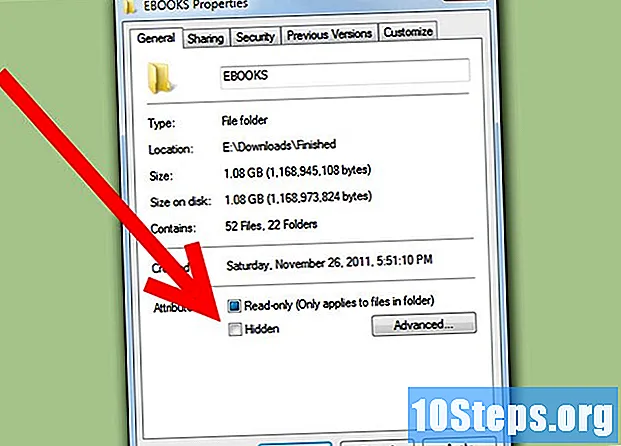
Indhold
I Windows 7 er der en meget praktisk funktion til rådighed for at skjule filer og mapper på din harddisk. Det kan være nødvendigt at skjule mapper, der indeholder vigtige oplysninger, eller måske skjule vigtige filer fra systemet, så du ikke flytter eller sletter dem. Uanset hvad, hvis du vil skjule mapper, er det vigtigt at vide, hvordan du synliggør dem igen. Heldigvis er det meget let at lære, hvordan man viser skjulte mapper i Windows 7.
Steps
Åbn menuen "Mappeindstillinger". For at gøre dette skal du først klikke på knappen "Start". Klik på "Kontrolpanel" i den menu, der vises. Fra "Kontrolpanel" skal du klikke på "Mappeindstillinger".

Når menuen Mappeindstillinger vises, skal du klikke på fanen, der siger "Vis".
Aktivér indstillingen for at vise de skjulte filer på din computer. Rul, indtil du ser en indstilling kaldet "Skjulte filer og mapper". Der er 2 knapper nedenfor denne mulighed; Klik på den, der siger "Vis skjulte filer, mapper og drev".

Konfigurer Windows til at vise systemfiler. I det samme "Avancerede indstillinger" -vindue skal du fjerne markeringen i feltet, der siger "Skjul beskyttede operativsystemfiler (anbefalet)". Gør dette, hvis den mappe, du vil vise, er en systemmappe.
Klik på knappen "OK" for at anvende de ændringer, du har foretaget.
Find den mappe, du er interesseret i på din harddisk. Selvom det er markeret som skjult, vil det være synligt nu. Du kan gennemse til mappeplaceringen ved hjælp af Stifinder, eller du kan søge efter mappen, hvis du ikke er sikker på, hvor den er.
- For manuelt at gennemse til mappeplaceringen, skal du klikke på "Start" og derefter klikke på "Computer". I Explorer-vinduet, der vises, skal du dobbeltklikke på den mappe, der indeholder din mappe, indtil du er på det rigtige sted.
- Klik på "Start" for at søge efter en mappe. Lige over knappen "Start" vil der være et søgefelt. Indtast hele navnet eller dele af mappenavnet i dette felt, og en liste med søgeresultater vises dynamisk. Når du ser den mappe, du er interesseret i, skal du klikke på den.
Åbn mappen "Egenskaber" -menuen. For at gøre dette skal du højreklikke på den mappe, du er interesseret i. I den kontekstuelle menu, der vises, skal du klikke på "Egenskaber". I den menu, der vises, skal du klikke på fanen, der siger "Generelt".
Fjern attributten "Skjult" fra mappen. Fjern fanen "Generelt" i menuen "Egenskaber" i menuen "Egenskaber". Mappen bliver ikke længere skjult. Hvis du vil, kan du gå tilbage til menuen "Udseende og personalisering" og bede Windows om at skjule skjulte filer igen. Din mappe vises alligevel, fordi den ikke længere markeres som skjult.
Tips
- Hvis du vil skjule vigtige oplysninger fra andre brugere af din maskine, kan du overveje at gemme filerne på en flytbar disk, f.eks. En USB-stick. Du kan derefter tage det med dig, når du ikke bruger computeren, og ingen har adgang til filerne undtagen dig.
Advarsler
- Hvis du vælger at vise skjulte systemfiler, skal du passe på ikke at flytte eller slette nogen af dem.
Nødvendige materialer
- Computer
- Windows 7


